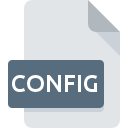
Rozszerzenie pliku CONFIG
Configuration Format
-
Category
-
Popularność3.5 (30 votes)
Czym jest plik CONFIG?
Pliki CONFIG są powszechnie wykorzystywane w systemie jako pliki konfiguracyjne. Używa się plików konfiguracyjnych, różnych opcji, parametrów i preferencji w obrębie określonych aplikacji lub całego systemu. W przypadku większości plików CONFIG wszystkie zawarte w nich właściwości są przechowywane w postaci zwykłego tekstu.
Kontrola wielu złożonych procesów
Oprogramowanie komputerowe i systemy operacyjne często wykorzystują wiele ustawień i parametrów niezbędnych do kontrolowania zachodzącego procesu. Pliki CONFIG stworzone w tym celu m.in. informują o katalogu innych plików lub o schemacie kolorów. W niektórych programach można użyć więcej niż jednego takiego pliku, ale dotyczy to zwykle bardziej złożonych aplikacji.
Dodatkowe informacje o plikach CONFIG
- W przypadku plików opartych na tekście, można je łatwo edytować, nawet korzystając z prostego edytora tekstu, jako Notatnika wbudowanego w system Windows. Jednak przed edycją należy potwierdzić całą zawartość pliku, ponieważ może to negatywnie wpłynąć na działanie programów lub systemu operacyjnego.
- Pliki CONFIG służą do definiowania działania lub inicjowania programu lub systemu - odczyt podczas inicjalizacji wykonywany jest przez większość aplikacji.
- Pliki konfiguracji systemu o największym znaczeniu są przechowywane w plikach rejestru lub plikach MOF.
Programy wspierające rozszerzenie pliku CONFIG
Poniższa tabela zawiera listę programów z podziałem na 2 systemy operacyjne, które możesz wykorzystać do obsługi plików CONFIG. Pliki CONFIG możesz spotkać na wszystkich systemach operacyjnych, nie wyłączając urządzeń mobilnych, jednak nie ma gwarancji że wszędzie tam będzie możliwość ich poprawnego otwarcia.
Programy obsługujące plik CONFIG
Updated: 10/28/2019
Jak otworzyć plik CONFIG?
Sytuacji, które mogą uniemożliwić otwarcie plików z rozszerzeniem CONFIG jest wiele. Na całe szczęście, najczęściej występujące problemy z plikami CONFIG można rozwiązać bez specjalistycznej wiedzy z zakresu IT, a co najważniejsze w krótkim czasie. Poniżej zamieszczamy listę czynności, po których wykonaniu Twoje problemy z plikiem CONFIG powinny zostać rozwiązane.
Krok 1. Pobierz i zainstaluj Microsoft Visual Studio
 Najczęściej występującym problemem który dotyka użytkowników jest po prostu brak zainstalowanej odpowiedniej aplikacji do obsługi plików z rozszerzeniem CONFIG. W tej sytuacji wystarczy jedynie pobrać, zainstalować i uruchomić Microsoft Visual Studio lub inny z dostępnych programów, np. WordPad, Rockbox, Windows Notepad. Lista zawierająca wszystkie programy z podziałem na systemy operacyjne zamieszczona jest na górze strony. Jeżeli chcesz pobrać instalator Microsoft Visual Studio i zrobić to bezpiecznie, sugerujemy aby odwiedzić stronę producenta Microsoft Corporation i skorzystać z ich repozytorium.
Najczęściej występującym problemem który dotyka użytkowników jest po prostu brak zainstalowanej odpowiedniej aplikacji do obsługi plików z rozszerzeniem CONFIG. W tej sytuacji wystarczy jedynie pobrać, zainstalować i uruchomić Microsoft Visual Studio lub inny z dostępnych programów, np. WordPad, Rockbox, Windows Notepad. Lista zawierająca wszystkie programy z podziałem na systemy operacyjne zamieszczona jest na górze strony. Jeżeli chcesz pobrać instalator Microsoft Visual Studio i zrobić to bezpiecznie, sugerujemy aby odwiedzić stronę producenta Microsoft Corporation i skorzystać z ich repozytorium.
Krok 2. Sprawdź, czy posiadasz najnowszą wersję Microsoft Visual Studio
 Kiedy masz już zainstalowany Microsoft Visual Studio na swoim urządzeniu, a pliki CONFIG nadal nie otwierają się poprawnie, sprawdź, czy posiadasz aktualną wersję oprogramowania. Może zdarzyć się sytuacja, że podczas udostępniania aktualizacji swojego oprogramowania producenci wprowadzają możliwość korzystania z innych, nowszych formatów plików. Z tego właśnie powodu nieaktualna wersja Microsoft Visual Studio może nie wspierać plików o rozszerzeniu CONFIG. Jednak wszystkie rozszerzenia plików, które były obsługiwane przez poprzednie wersje oprogramowania, będą też wspierane w najnowszej wersji Microsoft Visual Studio.
Kiedy masz już zainstalowany Microsoft Visual Studio na swoim urządzeniu, a pliki CONFIG nadal nie otwierają się poprawnie, sprawdź, czy posiadasz aktualną wersję oprogramowania. Może zdarzyć się sytuacja, że podczas udostępniania aktualizacji swojego oprogramowania producenci wprowadzają możliwość korzystania z innych, nowszych formatów plików. Z tego właśnie powodu nieaktualna wersja Microsoft Visual Studio może nie wspierać plików o rozszerzeniu CONFIG. Jednak wszystkie rozszerzenia plików, które były obsługiwane przez poprzednie wersje oprogramowania, będą też wspierane w najnowszej wersji Microsoft Visual Studio.
Krok 3. Powiąż Microsoft Visual Studio z formatem pliku CONFIG
Jeśli posiadasz już Microsoft Visual Studio w najnowszej wersji i problemy nadal występują, należy wybrać domyślny program, który będzie obsługiwał pliki CONFIG na Twoim urządzeniu. Czynność ta może się delikatnie różnić w zależności od systemu operacyjnego na którym pracujesz, ale ogólny schemat postępowania jest podobny.

Zmiana domyślnej aplikacji na Windows
- Kliknij prawym przyciskiem myszy na ikonie pliku CONFIG, i wybierz z menu
- Teraz kliknij a następnie wybierz opcję
- Na koniec kliknij , wskaż lokalizację katalogu, w którym zainstalowany jest Microsoft Visual Studio i zaznaczając opcję Zawsze używaj wybranego programu do otwierania plików CONFIG potwierdź całą operację przyciskiem

Zmiana domyślnej aplikacji na Mac OS
- Kliknij prawym przyciskiem myszy na pliku z rozszerzeniem CONFIG i wybierz pozycję
- Otwórz sekcję klikając na jej tytuł
- Z listy wybierz odpowiedni program i zatwierdź przyciskiem .
- W tym momencie powinno pojawić się okno z informacją Ta zmiana zostanie zastosowana do wszystkich dokumentów z rozszerzeniem CONFIG. W tym miejscu przyciskiem potwierdzamy całą operację.
Krok 4. Sprawdź plik pod kątem występowania różnych błędów
Po wykonaniu czynności z poprzednich punktów problem nadal nie został rozwiązany? Musisz sprawdzić plik CONFIG. Istnieje prawdopodobieństwo, że plik posiada błędy, które uniemożliwiają pracę z nim.

1. Sprawdź, czy plik CONFIG nie jest zainfekowany malware lub innym szkodliwym oprogramowaniem
W sytuacji, gdy plik CONFIG jest zainfekowany wirusem, jego poprawne otwarcie nie jest możliwe. Zdecydowanie zalecane jest przeskanowanie pliku programem antywirusowym, a dla bezpieczeństwa przeprowadzenie skanowania całego systemu. Jeśli okaże się, że plik CONFIG jest zainfekowany, musisz postępować zgodnie z wyświetlonymi zaleceniami.
2. Sprawdź czy plik CONFIG jest kompletny i nie jest uszkodzony
Jeżeli plik CONFIG został Ci dostarczony przez inną osobę, poproś o wysłanie go raz jeszcze. Istnieje możliwość, że wystąpił błąd przy kopiowaniu pliku i z tego powodu jest on niekompletny. Nie można wtedy poprawnie z niego korzystać. Analogicznie, pobieranie pliku z rozszerzeniem CONFIG z internetu mogło być przerwane i nie posiada on wszystkich danych. Należy wtedy raz jeszcze pobrać plik z tego samego źródła.
3. Sprawdź czy posiadasz odpowiednie uprawnienia systemowe
Niektóre pliki wymagają posiadania najwyższych uprawnień w systemie, aby była możliwość ich otwarcia. Przełącz się więc na konto posiadające odpowiednie uprawnienia i spróbuj otworzyć plik Configuration Format.
4. Sprawdź, czy system posiada odpowiednią ilość zasobów, aby uruchomić Microsoft Visual Studio
W sytuacji kiedy system operacyjny jest zbyt obciążony, aby poradzić sobie z otwarciem programu obsługującego pliki z rozszerzeniem CONFIG, należy zamknąć wszystkie inne aplikacje.
5. Sprawdź czy Twój system operacyjny i sterowniki są aktualne
Posiadanie najbardziej aktualnych wersji oprogramowania wpływa nie tylko na bezpieczeństwo, ale także pozwala rozwiązywać wiele problemów, także te związane z Configuration Format. Być może jedna z dostępnych aktualizacji systemu operacyjnego lub zainstalowanych sterowników rozwiązuje problemy z plikami CONFIG, które występowały w jednej z poprzednich wersji oprogramowania.
Chcesz pomóc?
Jeżeli posiadasz dodatkowe informacje na temat rozszerzenia pliku CONFIG będziemy wdzięczni, jeżeli podzielisz się nimi z użytkownikami naszego serwisu. Skorzystaj z formularza znajdującego się tutaj i prześlij nam swoje informacje dotyczące pliku CONFIG.

 Windows
Windows 




 MAC OS
MAC OS 

